如何在Word中将一个表格拆分为两个独立表格的方法解析
在日常办公中,Word文档作为一种常用的文字处理工具,经常被用于制作各种文档,其中表格的使用尤为广泛。表格可以帮助我们更清晰地展示数据和信息,但有时候我们需要将一个表格拆分为两个独立的表格,以便进行更好的排版或信息分组。本文将为您详细介绍如何在Word中将一个表格拆分为两个独立表格的方法。
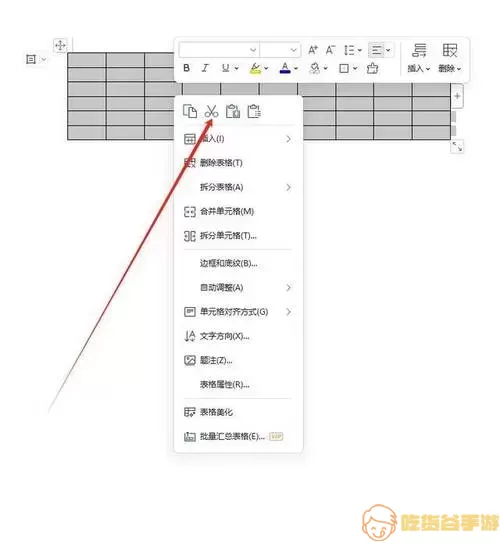
首先,打开您的Word文档,找到需要拆分的表格。在Word中,表格通常由多行多列组成,您需要确定要将其拆分的位置。一般来说,表格拆分的意思是将某一行或者某一列后面的部分与前面的部分分开,使之成为两个互不关联的表格。
接下来,您可以按照以下步骤进行操作:
步骤一:选定拆分的行或列
使用鼠标选中您希望拆分的行的最左侧单元格或者最上方单元格。确保选中范围包含了完整的行或列,以免造成不必要的数据丢失。
步骤二:使用拆分表格功能
在选中需要拆分的行或列后,您可以通过上方的菜单栏进行操作。在“布局”选项卡中,找到“拆分表格”按钮。点击这个按钮,Word就会自动将选中的位置处的表格拆分开来,生成两个独立的表格。
步骤三:可选的格式调整
完成拆分后,您可能需要对新生成的两个表格进行格式调整,例如修改表格的边框、填充颜色或单元格内容等。通常来说,新表格会沿用旧表格的样式,但是您可以根据自己的需求进行任意的调整。
此时,您可能会发现两个表格的位置相互独立,能够在文档中随意移动和编辑。这使得处理信息更加方便,并能对各个表格的数据进行更系统的管理。
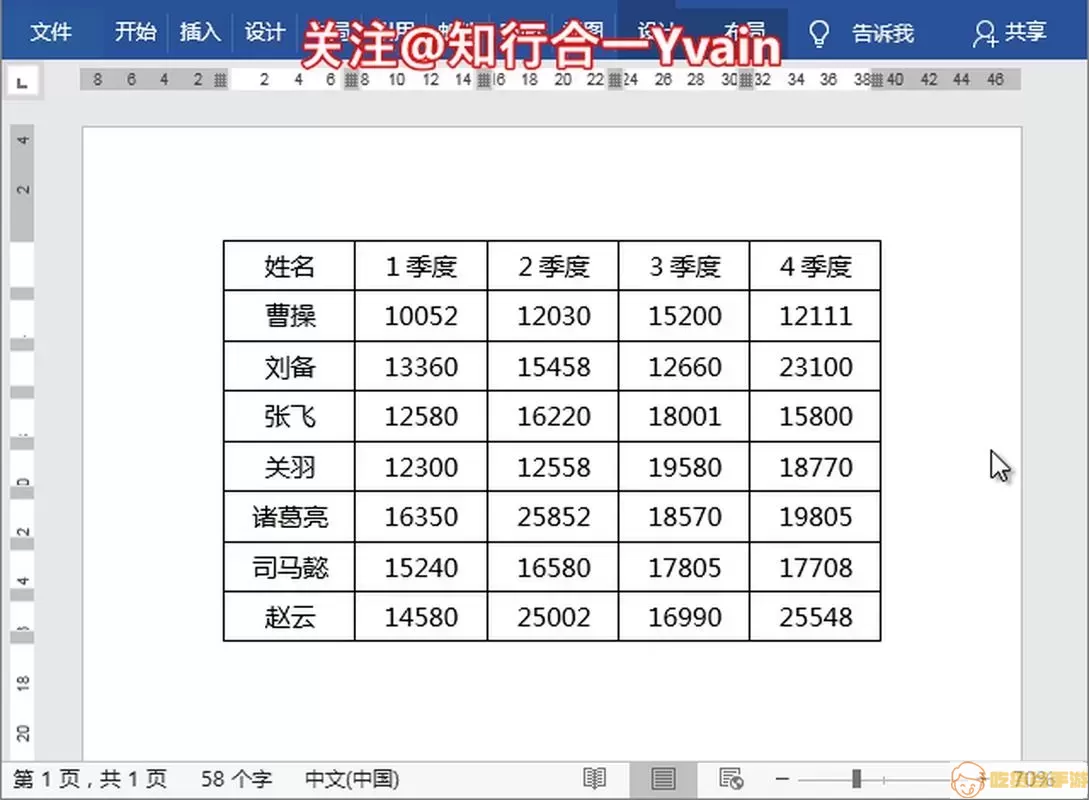
再者,如果您希望操作更灵活,亦可以通过按下“Enter”键的方法来拆分表格。您仅需在需要拆分的位置按下“Enter”键,Word会自动将光标下方的内容整理成一个新的表格,从而实现拆分的功能。
需要注意的是,如果表格中包含了合并的单元格,拆分操作可能会比较复杂。在这种情况下,建议您先解锁合并单元格,然后再进行拆分操作,以免造成数据的不当处理。
小技巧:
在拆分表格前,建议您保存文档的当前版本,以防止意外操作导致数据丢失。如果对拆分的结果不满意,您可以随时撤销操作,返回到拆分前的状态。
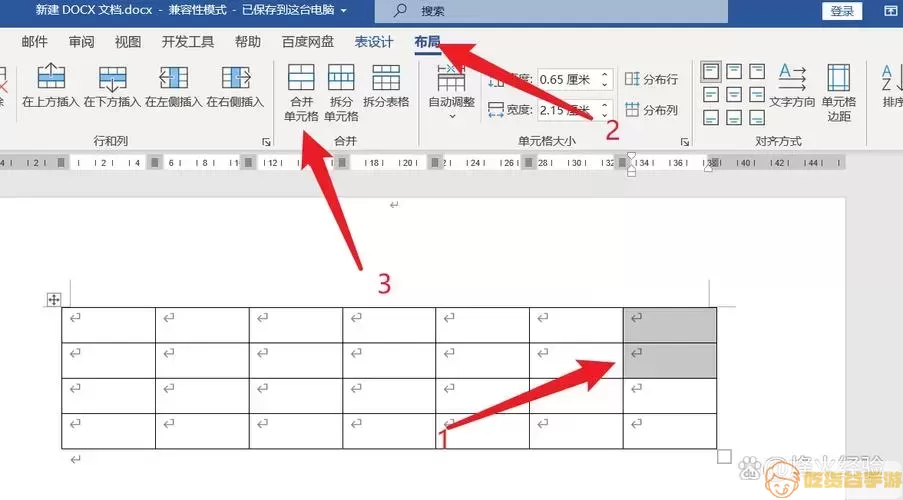
总结来说,拆分表格是Word中常见的操作之一,掌握这一技能能够帮助您更高效地处理文档。通过本文介绍的步骤,相信您会在日常工作中游刃有余地进行表格的操作与编辑。希望这个方法能对您有所帮助,让您的Word文档更加精美整齐!
